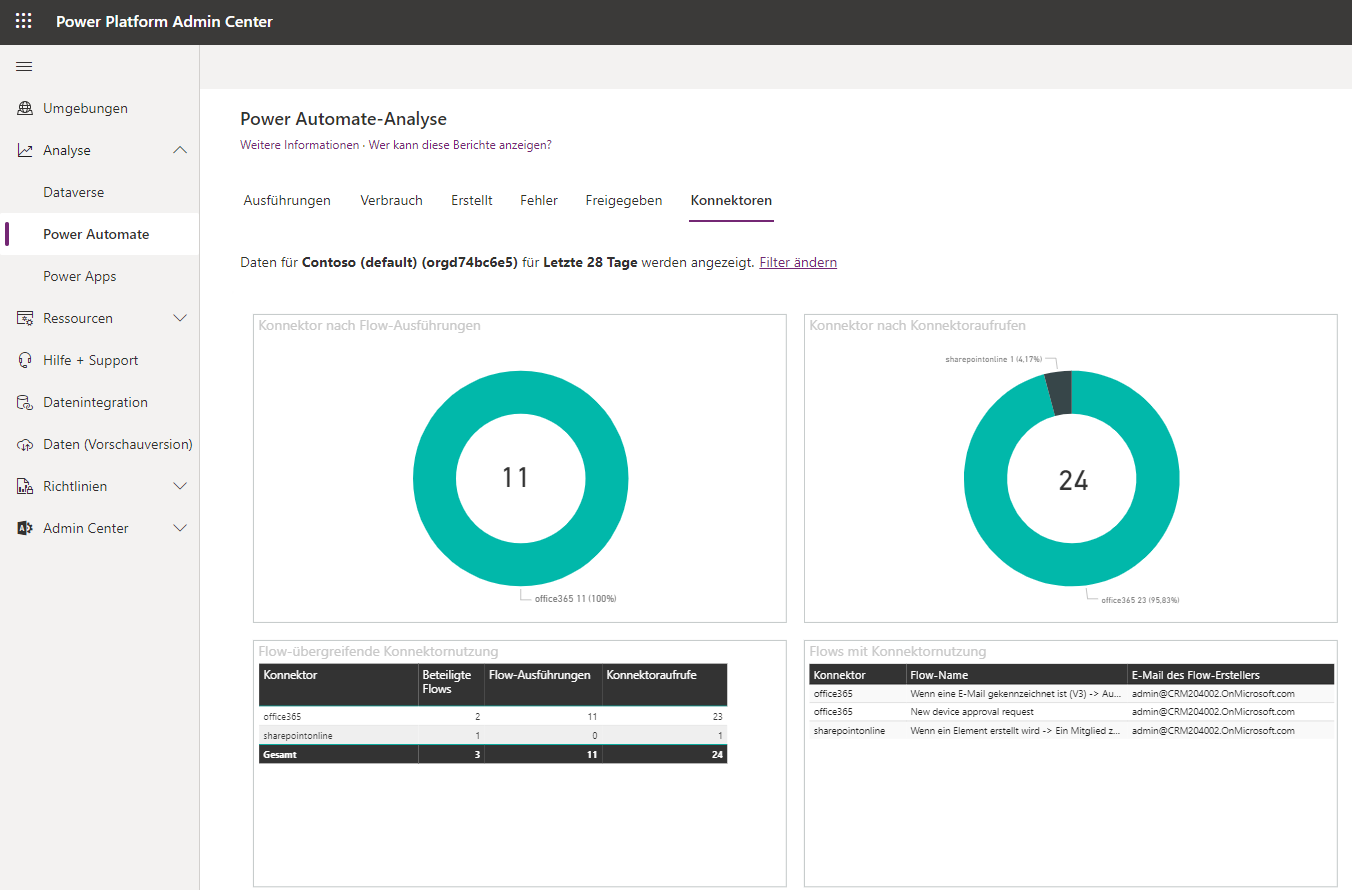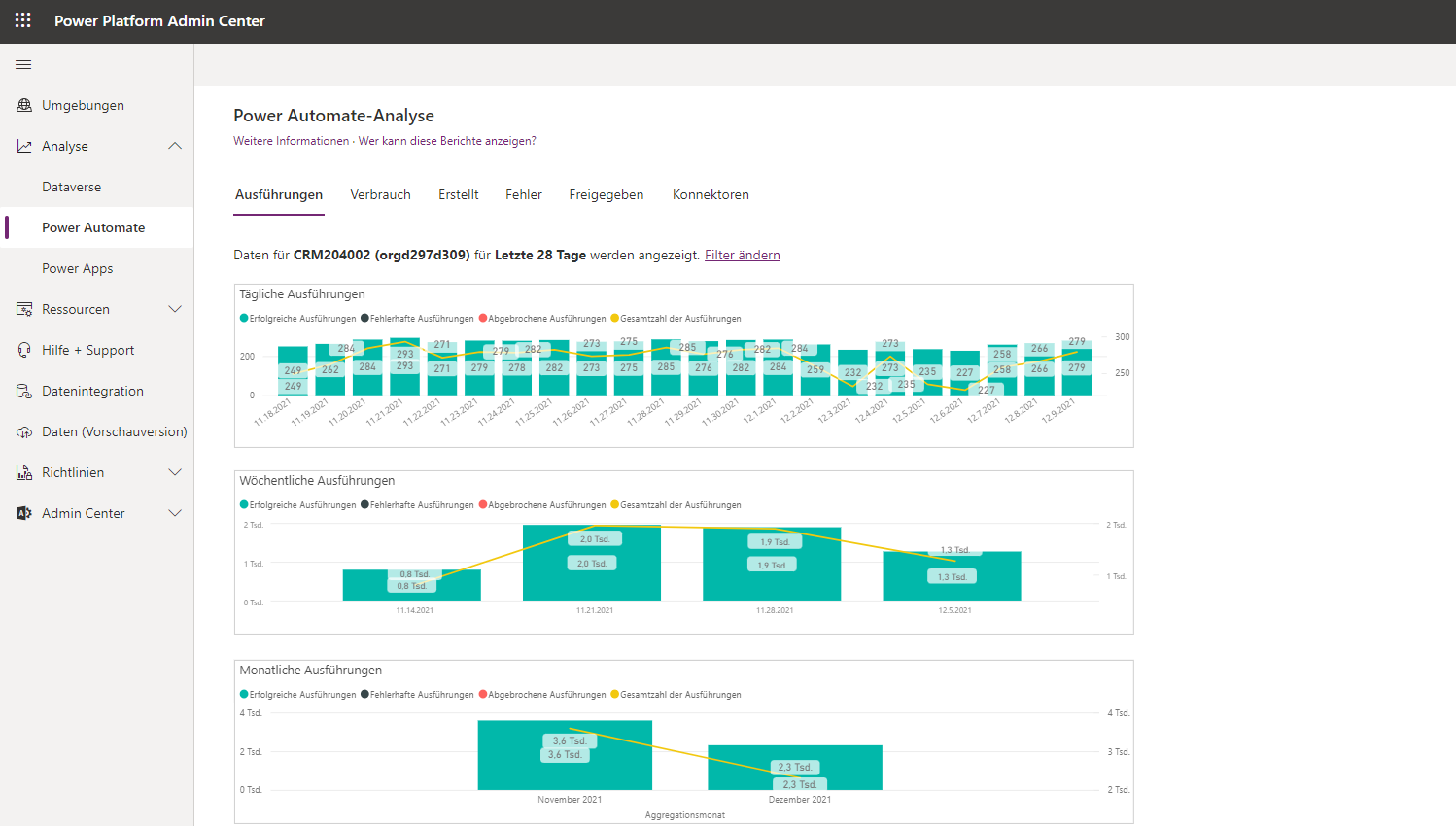Microsoft Power Platform-Administratoranalyse anzeigen
Zuvor haben Sie gelernt, welche Schritte zur Unterstützung der Kommunikation mit den Benutzern Sie ausführen können, wenn Governanceänderungen anstehen. Es ist jedoch wichtig, die Auswirkungen einer geplanten Änderung zu verstehen, bevor diese kommuniziert werden. Die Microsoft Power Platform-Administratoranalyse stellt Administratoren Informationen zur Verwendung von Power Automate in der Organisation bereit und unterstützt sie dabei, unerwünschte Auswirkungen zu vermeiden.
Sechs Power Automate-Berichte sind im Microsoft Power Platform Admin Center verfügbar:
Ausführungen
Verwendung
Erstellt
Fehler
Freigegeben
Konnektoren
Administratoren können diese Berichte verwenden, um Erkenntnisse zur Nutzung von Power Automate zu gewinnen.
Wenn Sie auf die Administratoranalyse zugreifen möchten, wechseln Sie zum Microsoft Power Platform Admin Center. Verwenden Sie hierbei ein Konto mit Berechtigungen als Umgebungs- oder Mandantenadministrator. Erweitern Sie nach der Anmeldung das Dropdownmenü Analyse im links angezeigten Navigationsbereich, und wählen Sie Power Automate aus.
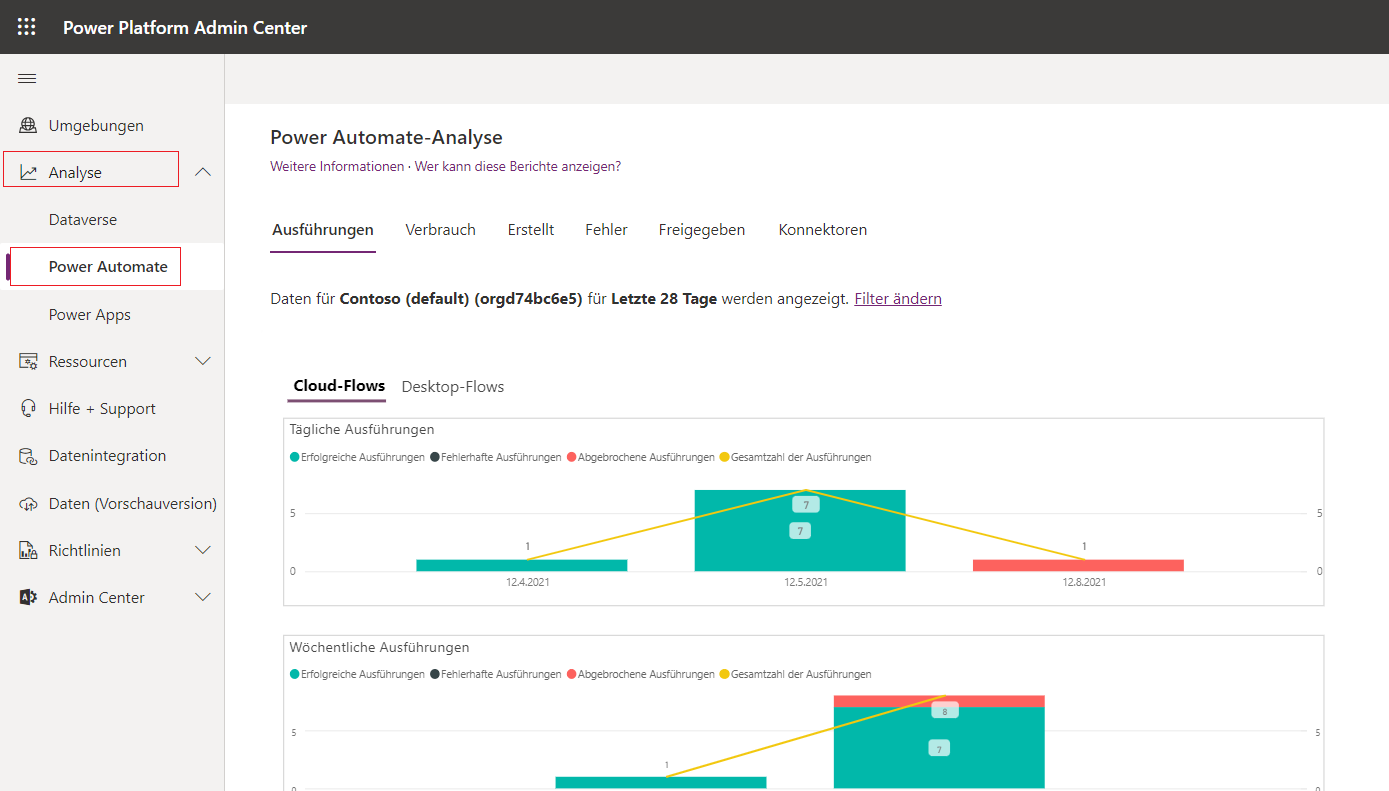
Ein Mandantenadministrator kann Analysen für jede einzelne Umgebung anzeigen. Umgebungsadministratoren können nur Analysen für die Umgebungen anzeigen, für die sie als Administratoren fungieren. Um die Umgebung zu ändern, kann ein Administrator auf das Filtersymbol oben rechts auf der Seite Admin Center klicken und die gewünschte Umgebung sowie den Zeitraum auswählen, für den eine Analyse angezeigt werden soll.
Das Microsoft Power Platform Admin Center speichert Analysen für bis zu 28 Tage, aber Administratoren können eine Filterung basierend auf den letzten 14 und 7 Tagen durchführen. Ferner werden die Analysen nicht in Echtzeit aggregiert. Administratoren müssen von einer 3-stündigen Verzögerung bis zur Anzeige der neuesten Analysen ausgehen.
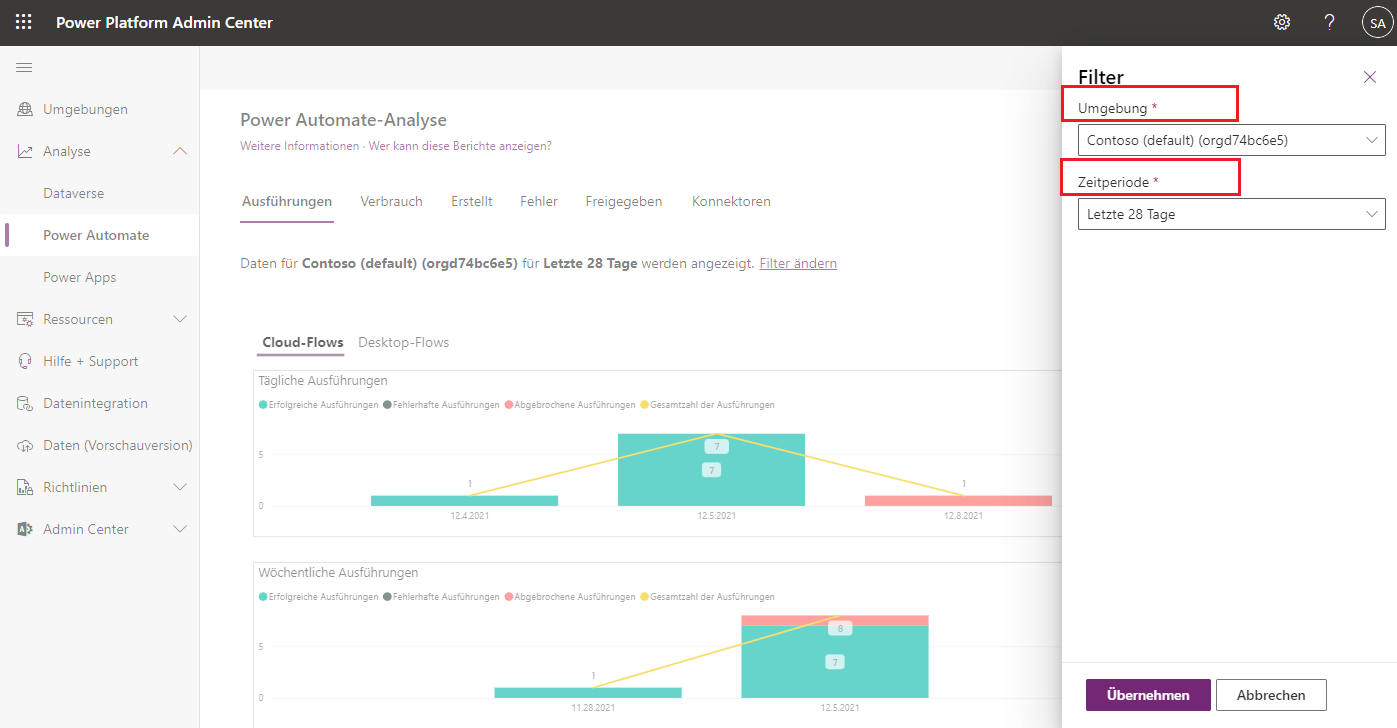
Im Bericht Ausführungen im Power Automate Analytics-Feature können Administratoren die Anzahl von Flowausführungen innerhalb der Umgebung pro Tag, Woche und Monat ermitteln. Zusätzlich können Administratoren über Power BI Embedded-Slicer die Daten danach filtern, ob die Ausführung erfolgreich oder fehlerhaft war oder abgebrochen wurde.
Organisationen, die Power Automate einsetzen, können anhand dieses Berichts ermitteln, in welchem Umfang die Anwendung innerhalb der Organisation bereits genutzt wird. Für das Änderungsmanagement verantwortliche Personen können diese Daten zur Unterstützung von Schulungs- und Einführungskampagnen nutzen, indem sie messbare Fortschritte aufzeigen können.
Der Bericht Verwendung zeigt die verwendeten Flowtypen, einschließlich Informationen zur Flowauslösung an, z. B. Geplant, Auf Schaltfläche geklickt oder Systemereignisse. Darüber hinaus wird für jeden verwendeten Flow die Anzahl von Ausführungen aggregiert, sodass ein Administrator sehen kann, wie häufig Flows ausgeführt werden und welcher Flow am häufigsten verwendet wird. Die E-Mail-Adresse des Flowerstellers wird ebenfalls erfasst, sodass ein Administrator die betreffende Person bei Bedarf kontaktieren kann. Der Bericht Verwendung umfasst außerdem einen Trend, der die Anzahl der täglich verwendeten eindeutigen Flows basierend auf dem Filter Zeitraum hervorhebt.
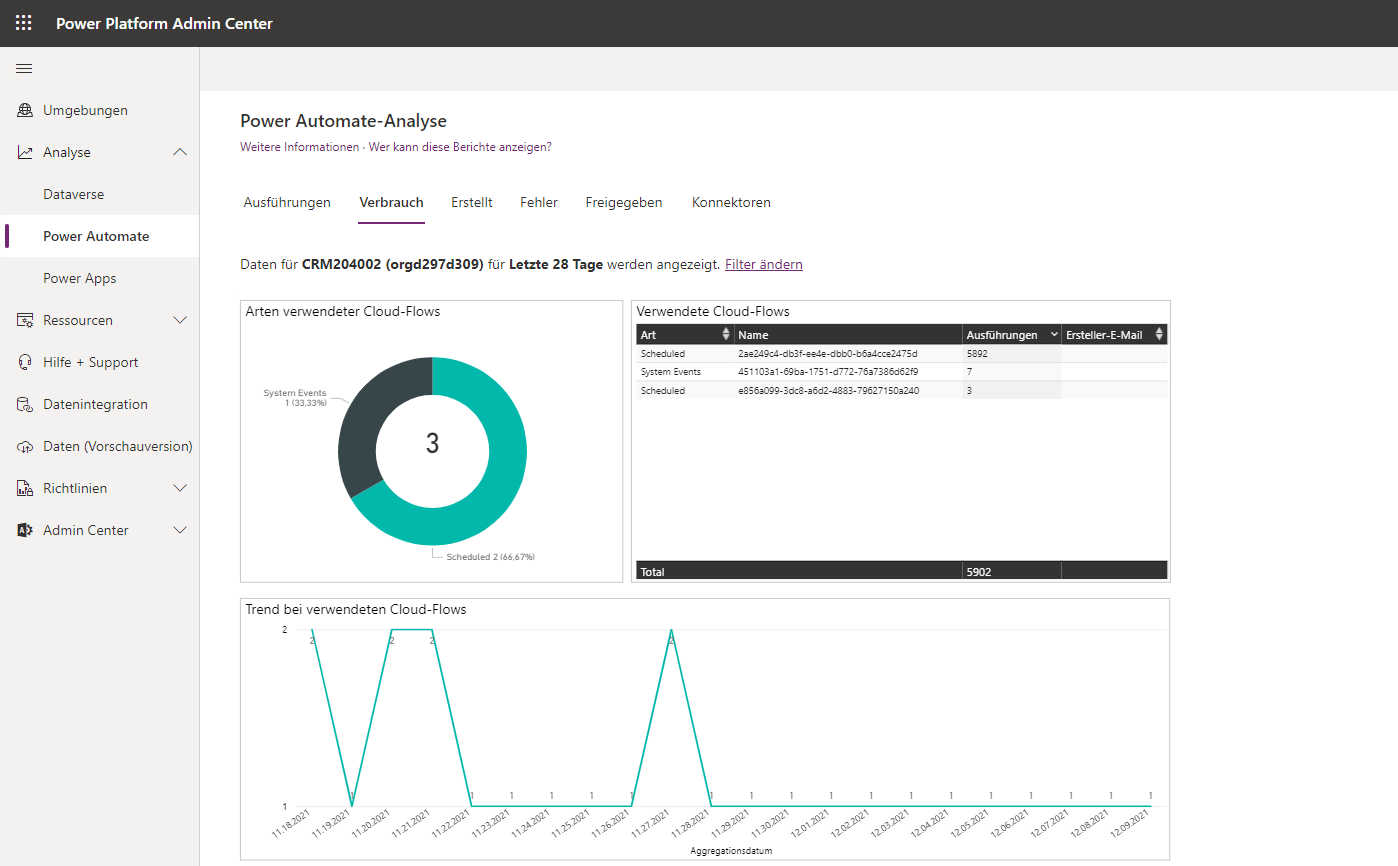
Wenn Sie neue Flows identifizieren möchten, können Sie hierzu den Bericht Erstellt verwenden. Diese Flows werden nach Typ unterteilt: Geplant, Auf Schaltfläche geklickt oder Systemereignisse. Die vor Kurzem erstellten Flows werden in einer Tabelle aufgelistet, die das Erstellungsdatum und die E-Mail-Adresse des Flowerstellers einschließt. Dieser Bericht zeigt darüber hinaus in einem Trend an, wann diese Flows erstellt wurden.
Der Bericht Erstellt ist nützlich für Personen, die für das Änderungsmanagement verantwortlich sind. Vielleicht hat die Organisation vor Kurzem eine Power Automate-Schulung durchgeführt und möchte wissen, ob die Benutzer ihre neuen Fähigkeiten auch anwenden.
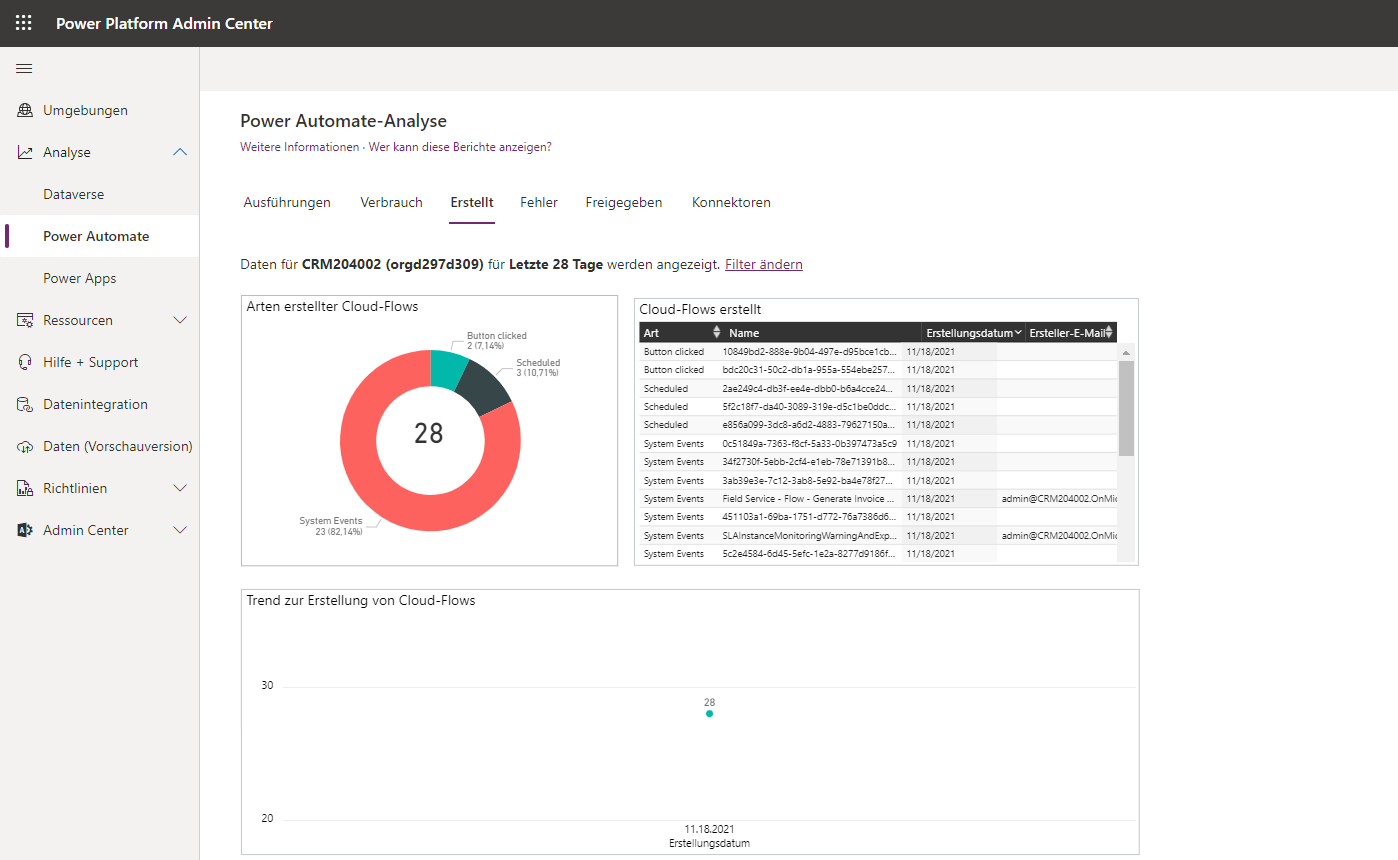
Administratoren müssen wiederholt auftretende Fehler innerhalb von Flows ggf. sehr schnell entdecken und beheben können, wenn der betroffene Flow einen wichtigen Geschäftsprozess unterstützt. Der Bericht Fehler unterstützt Administratoren bei der Identifizierung von fehlerhaften Flows und zeigt Informationen wie Fehleranzahl, Zuletzt aufgetreten und E-Mail-Adresse des Flowerstellers an. Zusätzlich werden in einem Kreisdiagramm die Fehlertypen aufgeschlüsselt, um die verschiedenen Fehlertypen hervorzuheben, mit denen die Entwickler konfrontiert waren.
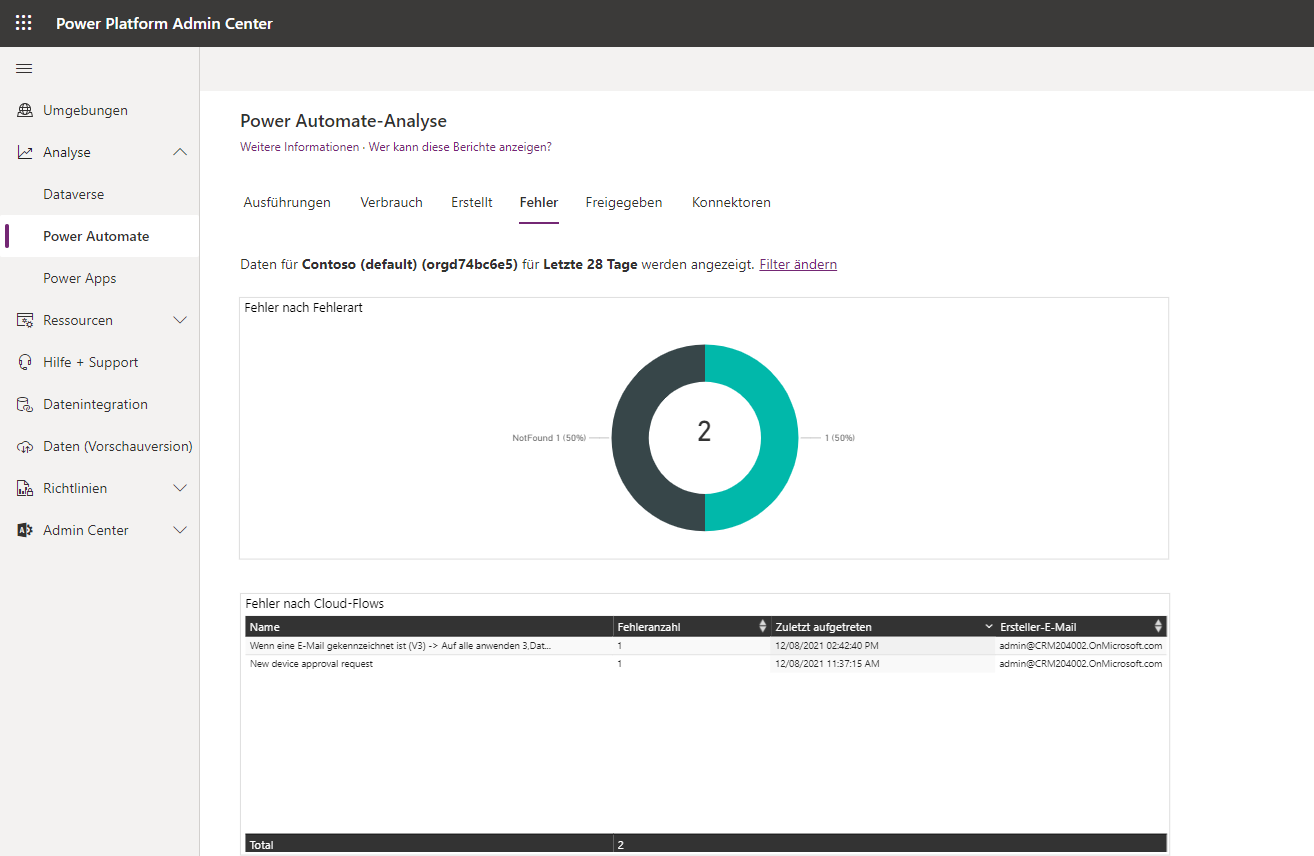
Der Bericht Freigegeben zeigt die freigegebenen Flowtypen an und umfasst u. a. Informationen wie Geplant, Auf Schaltfläche geklickt oder Systemereignisse. Zusätzlich wird eine Tabelle angezeigt, die Informationen wie Flowname, die Anzahl von Freigaben und die E-Mail-Adresse des Flowerstellers angibt. Dieser Bericht zeigt darüber hinaus in einem Trend, an welchem Tag des konfigurierten Zeitraums der Flow freigegeben wurde.
Der Bericht Freigegeben ist nützlich, um Entwickler zu identifizieren, die ihre Arbeit für andere Benutzer innerhalb der Organisation freigeben. Diese Entwickler sind häufig Experten und sollten weitreichende Unterstützung erhalten, um zu besseren Geschäftsergebnissen für die Organisation beitragen zu können.
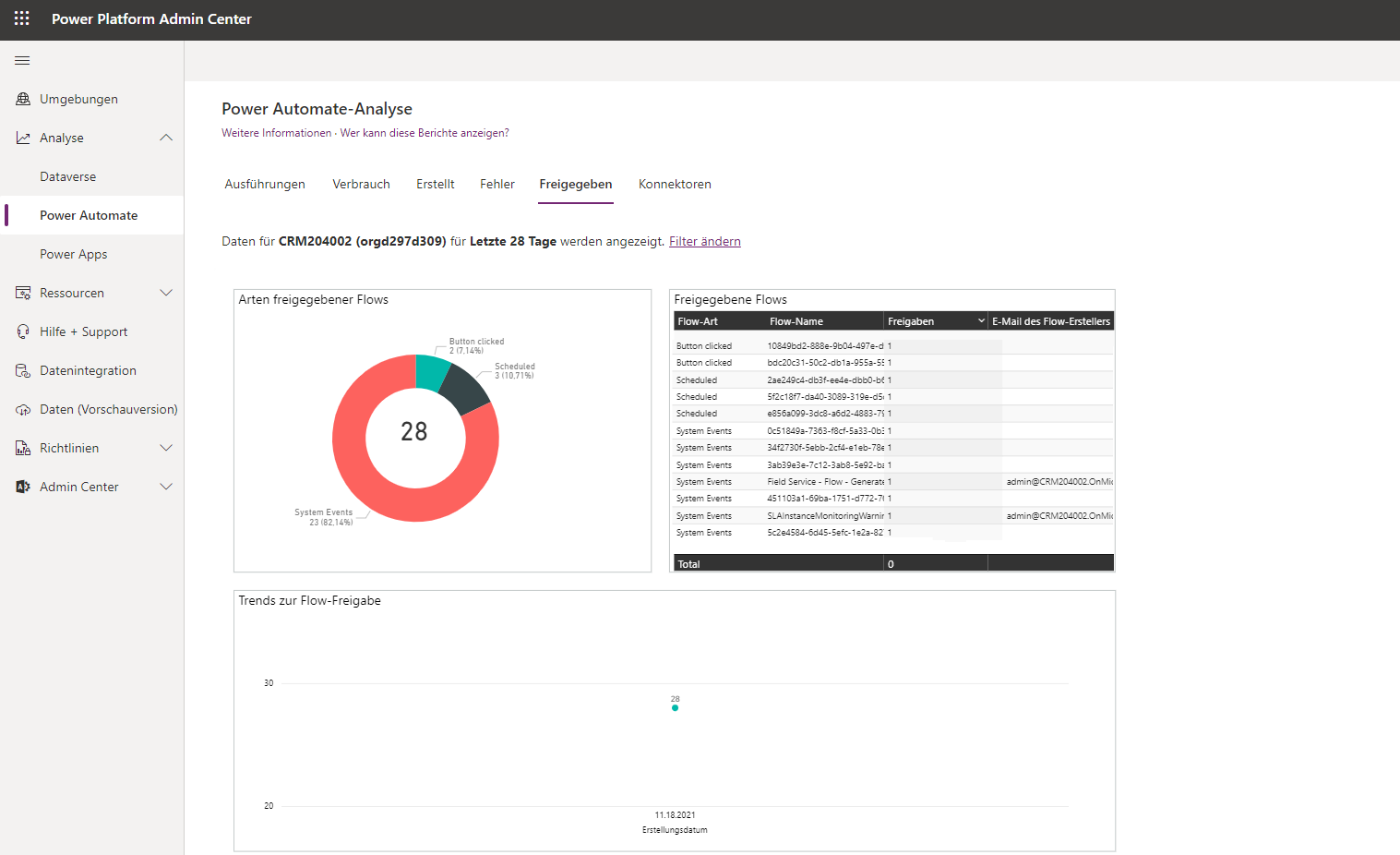
Häufig ist Konnektoren der wichtigste Bericht, der bei der Auswertung von DLP-Änderungen zu berücksichtigen ist. Im Bericht Konnektoren werden alle Konnektoren identifiziert, die an Flowausführungen beteiligt waren. Darüber hinaus wird in diesem Bericht gezeigt, wie viele Konnektoraufrufe es gegeben hat. Ähnlich wie bei Power BI Embedded-Funktionen kann ein Administrator bei Bedarf Konnektoren herausfiltern.
Befassen wir uns mit folgendem Szenario: Ein Administrator plant, an einem DLP-Konnektor eine Änderungen vorzunehmen, insbesondere am SharePoint-Konnektor. Zuerst klicken Sie im Abschnitt „Konnektoren nach Flow-Ausführungen“ auf den SharePoint Online-Konnektor. Wie von Zauberhand wird der Abschnitt „Konnektoren nach Konnektoraufrufen“ aktualisiert. Und wissen Sie? Im Block gibt es eine neue Tabelle „Flows mit Konnektorverwendung“. In dieser Tabelle werden alle Flows erläutert, die auf dem SharePoint-Konnektor basieren, zusammen mit den E-Mail-Adressen der Personen, die sie erstellt haben. Diese Informationen sind wie eine Schatzkarte und zeigen Ihnen alle Hersteller, mit denen Sie sprechen sollten, bevor Sie mit DLP arbeiten.
Der Bericht Konnektoren ist nicht interessant, er ist überaus hilfreich, um die Kontrolle zu behalten und Veränderungen zu bewältigen. Es ist wie ein Superhelden-Umhang für Administratoren, der ihnen hilft, Konnektoren zu erkennen, die möglicherweise nicht die besten Lösungen für das Unternehmen sind. Sie können dann ein freundliches Chatgespräch mit den Leuten führen, die diese Konnektoren verwenden, um zu verstehen, warum das so ist, und um herauszufinden, ob es einen besseren Weg gibt.
Hier die Kehrseite: Wenn ein Administrator einen Konnektor findet, der viel Aufmerksamkeit erregt, beispielsweise Microsoft Forms, möchte er ihn vielleicht bekannt machen. Es ist, als würde man ein verborgenes Juwel entdecken und es mit der gesamten Organisation teilen, um noch mehr Vorteile zu nutzen.